Entender as diretrizes de levantamento do local para implantação da WLAN
Linguagem imparcial
O conjunto de documentação deste produto faz o possível para usar uma linguagem imparcial. Para os fins deste conjunto de documentação, a imparcialidade é definida como uma linguagem que não implica em discriminação baseada em idade, deficiência, gênero, identidade racial, identidade étnica, orientação sexual, status socioeconômico e interseccionalidade. Pode haver exceções na documentação devido à linguagem codificada nas interfaces de usuário do software do produto, linguagem usada com base na documentação de RFP ou linguagem usada por um produto de terceiros referenciado. Saiba mais sobre como a Cisco está usando a linguagem inclusiva.
Sobre esta tradução
A Cisco traduziu este documento com a ajuda de tecnologias de tradução automática e humana para oferecer conteúdo de suporte aos seus usuários no seu próprio idioma, independentemente da localização. Observe que mesmo a melhor tradução automática não será tão precisa quanto as realizadas por um tradutor profissional. A Cisco Systems, Inc. não se responsabiliza pela precisão destas traduções e recomenda que o documento original em inglês (link fornecido) seja sempre consultado.
Contents
Introdução
Este documento descreve as diretrizes de levantamento do local para a instalação da WLAN.
Pré-requisitos
Requisitos
A Cisco recomenda o conhecimento destes tópicos:
- IEEE 802.11 sem fio
- Projeto de LAN sem fio
Componentes Utilizados
Este documento não se restringe a versões de software e hardware específicas.
As informações neste documento foram criadas a partir de dispositivos em um ambiente de laboratório específico. Todos os dispositivos utilizados neste documento foram iniciados com uma configuração (padrão) inicial. Se a rede estiver ativa, certifique-se de que você entenda o impacto potencial de qualquer comando.
Background
A primeira etapa em uma implantação de LAN sem fio (WLAN) é garantir que a operação desejada comece com um exame de área para avaliar o comportamento de Radiofrequência (RF) em um ambiente específico.
Muitos problemas podem surgir em uma rede sem fio devido a um planejamento e uma cobertura ruins.
Descobriu-se que muitas pesquisas de site não são realizadas corretamente ou a pesquisa de site é omitida por completo.
A finalidade deste documento é fornecer diretrizes para planejamento, preparação e identificação adequados dos itens-chave a serem verificados através da análise de um relatório de pesquisa.
Conventions
Consulte as Convenções de Dicas Técnicas da Cisco para obter informações sobre convenções de documentos.
Tipos de estudos no local
Há três tipos de pesquisas: Passiva, Ativa e Preditiva.
Pesquisa Passiva
As pesquisas passivas são realizadas com um modo somente de escuta. O cliente da pesquisa nunca se associa ao ponto de acesso (AP).
Essas pesquisas podem ser úteis quando você procura dispositivos invasores ou deseja um bom medidor de cobertura de RF de downlink dos dispositivos de infraestrutura.
Isso pode ser realizado com uma pesquisa passiva:
- Identificar invasores
- Localizar rapidamente zonas com problemas de RF
- Validar a configuração final de RF
- Executar pesquisas iniciais
A perda de informações mais significativa com pesquisas passivas são as informações de uplink, limites de taxa física (PHY) e retransmissão.
As taxas PHY geralmente se baseiam nos níveis de sinal e ruído de RF. Uma pesquisa passiva somente relata propagação de sinal para beacons medidos por clientes específicos.
As taxas PHY só podem ser medidas pelos dados reais que são enviados de e para um AP.
Pesquisa ativa
Pesquisas ativas são realizadas com o cliente de pesquisa associado aos APs usados durante a pesquisa.
Quando um cliente é associado, ele executa todas as tarefas que um cliente 802.11 típico executa, o que inclui taxas de dados de mudança de taxa conforme a condição de RF é alterada e executa retransmissões.
Pesquisas ativas são comumente usadas para novas implantações de WLAN porque fornecem a maioria dos detalhes sobre os quais basear um projeto.
Há dois métodos principais usados em pesquisas ativas:
Basic Service Set Identifier (BSSID) Method: esse método bloqueia um cliente em um endereço MAC de rádio do AP e não permite que o cliente faça roaming.Service Set Identifier (SSID) Method: Isso é mais comumente usado em cenários pós-implantação e usado para pesquisar vários APs. Ele permite que o cliente de pesquisa se associe a um SSID onde o cliente faz roaming entre vários APs.
Pesquisas de previsão
As pesquisas de previsão são realizadas com um programa de software. O programa usa as informações sobre a área de cobertura para realizar posicionamentos de AP com base em algoritmos de RF.
Esses levantamentos são normalmente nulos de qualquer tipo de medição de campo.
Os melhores momentos para incorporar uma pesquisa preditiva são:
- quando o ambiente de implantação ainda não tiver sido criado.
- quando houver necessidade de obter um ambiente orçamentário para hardware relacionado à WLAN.
- quando os requisitos de roaming são menos rigorosos.
Prepare-se para a pesquisa
Use esta lista de verificação para ajudá-lo a preparar sua pesquisa.
Identificar Requisitos Principais:
- Necessidades de aplicações de RF (voz, dados, localização, etc.)
- Tipo de instalação
- Tipo de dispositivos cliente
- Indústria vertical
- Questionário do usuário
Identificar Requisitos de Instalação
- Andar único
- Vários andares
- Campus (interno e externo)
- Depósito
- Obter plantas baixas digitais
Identificar Requisitos para o Tipo de Dispositivos Cliente
- Indicador de Intensidade de Sinal Mínimo Recebido (RSSI)
- Proporção mínima sinal/ruído (SNR)
- Tolerância a atraso e tremulação
- Potência máxima de transmissão (Tx)
Plano para a pesquisa
Use esta lista de verificação para planejar sua pesquisa.
Passo a Passo Inicial
- Acessar tipo de construção
- Antecipar zonas difíceis
- Confirmar áreas pesquisadas
- Verifique os detalhes da área não mencionada no mapa de cobertura principal
- Verificar caminho de roaming inesperado
Selecione o modelo de pesquisa apropriado
- Dados
- Voz
- Local
Determine as características de implantação adequadas
- Implantação densa
- Altamente móvel (muitas células; alta confiabilidade; clientes em rápida movimentação) versus nômade (posição temporária)
- Previsão versus real
Especificar as ferramentas para concluir a pesquisa
- Obter plantas baixas digitais
- Ferramenta de análise de espectro como o Cisco Spectrum Expert
- Ferramenta de pesquisa profissional, como Airmagnet Survey ou Ekahau Site Survey
Definir os dispositivos cliente a serem implantados
- Nível máximo de potência de transmissão
- Sensibilidade do receptor
- Antena
Determine os requisitos físicos:
- Alimentação
- Entender as considerações sobre cabos
- Considerações sobre montagem e fixação
- Proteção contra aterramento externo e descarga elétrica atmosférica
- Considerar a colocação de APs adicionais para monitoramento e farejamento
Lista de verificação de itens base para perguntar ao provedor de pesquisa de site
- Faixas de frequência a serem usadas: 2,4 GHz, 5 GHz.
- Ferramentas a serem usadas para concluir o levantamento, como Airmagnet, Ekahau, etc.
- Pesquisa ativa ou passiva.
- Amostragem automática.
- Tipo de adaptador a ser usado para executar a pesquisa.
- As áreas de cobertura que estão "dentro do escopo" ou "fora do escopo", como escadas, elevadores, salas elétricas, poços de ar, áreas mecânicas etc.
- Mapa de calor que mostra a cobertura de RF para todas as áreas "dentro do âmbito" com cobertura definida no RSSI de destino para a extremidade da célula com uma legenda de sinal.
- Mapa de calor que exibe SNR para todas as áreas "dentro do escopo" com o SNR de destino e uma legenda SNR.
- Mapa de calor que apresenta o piso de ruído para todas as áreas "dentro do âmbito" com o piso de ruído de destino definido e uma legenda de piso de ruído.
- Capturas de tela e gravações de análise de espectro de possíveis fontes de interferência. Defina o que é desejado na análise - Fast Fourier Transform (FFT), espectrogramas, ciclo de serviço, retenção máxima, etc.
- Identificar e listar possíveis fontes de interferência. Realizar uma inspeção de passagem da instalação. Pergunte sobre possíveis fontes de interferência, como fornos de micro-ondas, telefones sem fio, etc.
- O hardware do AP a ser usado. Por exemplo, os mapas de calor podem parecer diferentes para os Access Points Aironet 3500 Series em relação aos Access Points Aironet 3600 Series. Selecione o AP para corresponder ao AP que está planejado para ser comprado e implantado.
- Se uma pesquisa passiva for realizada, defina quantos APs por vez devem ser usados, um ou três. Três é mais rápido que um, mas as colocações de AP podem ser abaixo do ideal.
- Identifique o tipo de pesquisa a ser realizada: somente voz, local ou dados.
Erros que causam uma pesquisa ruim
Erros podem ser cometidos com o uso de ferramentas de pesquisa que são capazes de fazer um relatório de pesquisa de site parecer bom. Esses erros podem fazer com que um andar ou prédio inteiro pareça ter cobertura suficiente quando, na realidade, os dispositivos cliente em determinadas áreas podem ter cobertura muito fraca.
Sempre solicite os arquivos de dados reais da pesquisa com o relatório de pesquisa para que os dados reais possam ser reexaminados em busca de erros e problemas não mostrados no relatório de pesquisa.
Calibragem
A calibragem do mapa em uma ferramenta de pesquisa permite definir a distância correta entre dois pontos no mapa.
Por exemplo, você pode desenhar uma linha em uma parede de 40 pés no mapa e especificar que a distância da linha representa 40 pés. O restante do mapa pode ser redimensionado com base nessa distância definida.
Se o mapa não for calibrado corretamente, os mapas de calor gerados a partir do AP não representam a distância correta.
Os dados coletados de um mapa que não foi calibrado corretamente resultam em um relatório de pesquisa completamente impreciso. Recomenda-se verificar a calibração do mapa nos relatórios de levantamento quando os mapas de calor não parecem corretos.
Na maioria dos casos, há um único ponto de dados ou rádio AP que fornece uma cobertura muito maior no mapa da pesquisa em comparação com a cobertura real. É uma boa prática visualizar mapas de calor de AP individualmente e verificar o tamanho real da cobertura.
Por exemplo, se você vir um mapa de calor AP cobrir um andar inteiro; isso pode ser um indicador de que a calibração não está configurada corretamente.
Observe mapas que não parecem precisos onde a imagem parece esticada ou inclinada. Isso pode ser uma indicação de um mapa inválido que não está dimensionado corretamente.
Para melhor precisão, use uma longa distância no mapa quando você medir uma distância que é usada para calibração.
Discrepâncias de até um milímetro com o uso de uma porta pequena tem um resultado mais prejudicial quando comparado à discrepância de um milímetro quando um corredor inteiro é usado.
As dimensões padrão após a importação de um desenho são 120 pés por 120 pés. Se você vir um mapa ainda calibrado a 30 por 40 metros, é uma indicação de que o mapa não está calibrado.
Não é possível recalibrar o mapa depois que a pesquisa é executada para reparar os dados da pesquisa obtidos quando a calibragem do mapa não foi dimensionada corretamente. Você deve corrigir a calibração do mapa e executar uma nova pesquisa.
Figura 1: Mapa dimensionado incorretamente com dimensões padrão de 30 por 40 metros
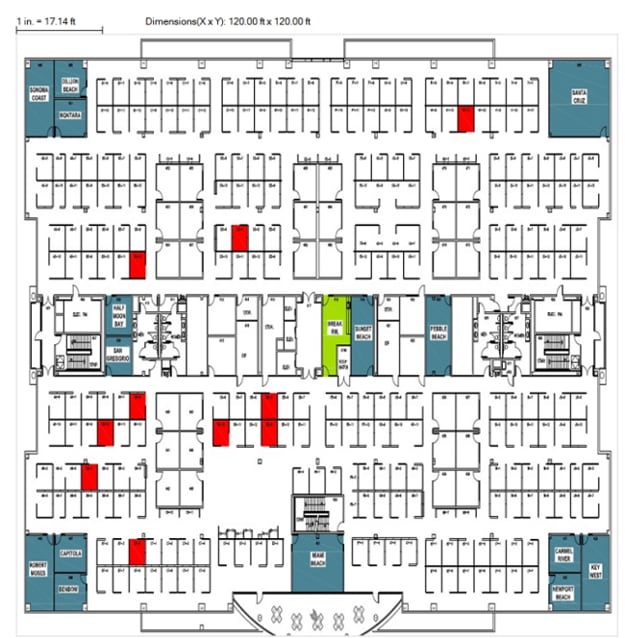
Figura 2: Mapa calibrado corretamente

Sempre verifique a calibração do mapa. Meça a distância entre dois pontos no mapa e verifique a precisão.
Use a "ferramenta de medida" do AirMagnet para medir a distância entre os pontos desejados no mapa.
Figura 3: Ferramenta de medida
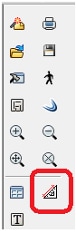
Propagação de Sinal
A "Avaliação da Propagação de Sinais" permite que a aplicação de pesquisa de site preveja a propagação de sinais entre os pontos de dados. Se esse valor for muito alto, os resultados serão renderizados de forma incorreta e mostrarão níveis de sinal aceitáveis em áreas onde não há cobertura suficiente.
Quando você visualiza um relatório no qual o sinal se estende para fora das paredes do edifício ou das áreas onde os pontos de dados foram obtidos, isso é uma indicação possível de que a "Avaliação de Propagação de Sinal" está definida como muito alta.
O padrão para o AirMagnet é 40 pés, que não é preciso o suficiente para obter resultados precisos. Um ajuste de 15 a 20 pés fornece resultados mais precisos. Como mencionado anteriormente, é sempre uma prática recomendada visualizar mapas de calor de AP individualmente.
Observe a distância de propagação do sinal a partir de um único AP e também observe que o sinal se torna mais fraco à medida que você se afasta do AP.
Você pode alterar o valor de ‘Avaliação de Propagação de Sinal’ para um valor diferente após a conclusão de uma pesquisa sem a necessidade de executar a pesquisa novamente.
Figura 4: Alterar a propagação de sinal dos padrões

Caminho da pesquisa
É importante verificar o caminho da pesquisa no qual os pontos de dados foram obtidos. Verifique se o caminho de levantamento é um caminho válido e se não tem caminhos que atravessem paredes.
O caminho da pesquisa também exige um caminho que mostre os pontos de dados coletados dentro das salas e escritórios onde há a cobertura desejada.
É possível que você não tenha a cobertura adequada em uma sala ou área que mostre a cobertura, mas não tenha um caminho a pé ou um ponto de dados.
Verifique se as portas das salas e escritórios estavam fechadas quando os pontos de dados foram coletados. Avalie o caminho da pesquisa para verificar com que frequência os pontos de dados são coletados.
Caminho a pé incompleto
Os pontos de dados não foram obtidos em todos os locais; isso inclui dentro dos escritórios na parte inferior da planta baixa. Áreas em branco significam que não foram feitas medições.
Figura 5: Caminho a pé incompleto
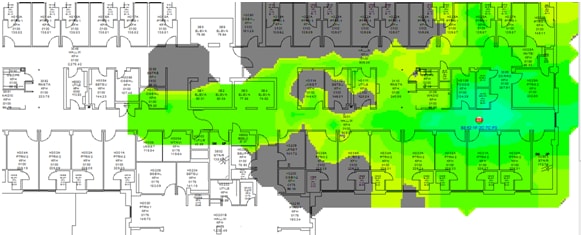
Caminho a pé completo
Os pontos de dados foram capturados dentro dos escritórios na parte inferior da planta baixa. Isso é indicado pela linha vermelha e azul que pode ser vista dentro das salas.
Figura 6: Caminho completo para a caminhada
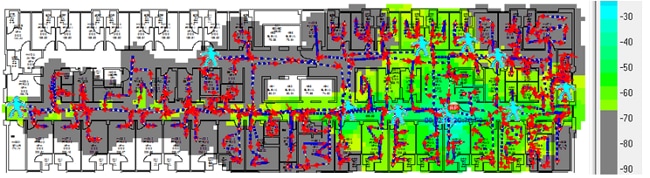
Considerações sobre capacidade
Para áreas como as salas de conferência, que têm um potencial de alta densidade de clientes, é importante considerar as necessidades de capacidade do cliente, bem como a cobertura.
Ao considerar a capacidade do cliente, é importante verificar quais aplicativos são usados nos dispositivos cliente para entender quanta largura de banda é necessária.
Verificação de canal, SSID e tipo de adaptador
É importante verificar a "lista de verificação de canais" para garantir que todos os canais em uso estejam incluídos na lista. É recomendável verificar somente os canais que estão sendo usados pela infraestrutura sem fio.
É possível receber leituras imprecisas se você passar muito rápido entre os pontos de dados e não der ao adaptador tempo suficiente para completar a lista de verificação inteira.
Se você procurar dispositivos invasores, deve estar ciente de que os dispositivos invasores em canais que não estão na lista de verificação não são detectados.
Figura 7: Lista de verificação de canais
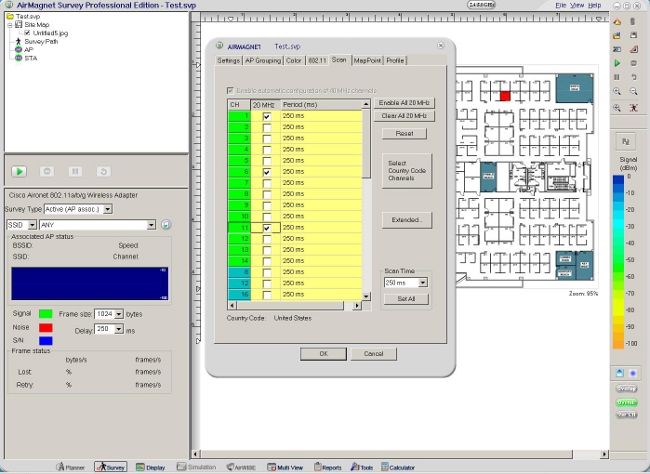
Outra recomendação é examinar ou visualizar apenas os mapas de calor para SSIDs fornecidos pela infraestrutura sem fio. Isso é muito importante em edifícios onde um andar adjacente pertence a outro partido.
O efeito colateral da infraestrutura sem fio deles parece ser a sua própria cobertura. Anote qual adaptador foi usado em uma pesquisa de site.
O adaptador requer características semelhantes às dos adaptadores nos dispositivos que serão realmente usados na rede sem fio. Verifique que tipo de adaptador cliente foi usado durante a pesquisa.
Um adaptador cliente com melhor sensibilidade do receptor e antena mais forte não fornece resultados precisos para comparar com os clientes que são realmente usados na produção.
Principais itens para fazer check-in em uma pesquisa de pós-validação
O objetivo principal de uma pesquisa de site pós-validação é fornecer informações detalhadas que abordem a cobertura de RF atual e determinem se há cobertura suficiente para suportar os requisitos do projeto de rede.
As pesquisas de pós-validação também devem incluir informações sobre fontes de interferência, posicionamento de equipamentos e dispositivos invasores. A documentação de levantamento do local serve como um guia para a verificação da infraestrutura sem fio.
Este documento discute os principais tópicos que devem ser abordados em um relatório de pesquisa pós-validação.
Cobertura
A cobertura define a capacidade dos clientes sem fio de se conectarem a um AP sem fio com intensidade e qualidade de sinal altas o suficiente para superar os efeitos da interferência de RF.
A borda da cobertura de um AP é baseada na intensidade do sinal e no SNR medido à medida que o dispositivo cliente se afasta do AP.
A intensidade do sinal necessária para uma boa cobertura varia de acordo com o tipo específico de dispositivos clientes e aplicativos na rede.
Para acomodar o requisito de suporte a Voz sobre IP (VoIP) sem fio, consulte as diretrizes de RF especificadas no Guia de implantação do telefone IP sem fio Cisco 7925G.
A intensidade mínima recomendada do sinal sem fio para aplicações de voz é de -67 dBm e o SNR mínimo é de 25 dB.
A primeira etapa na análise de um questionário pós-instalação é verificar a "cobertura do sinal". A cobertura do sinal é medida em dBm.
Você pode ajustar o medidor de sinal codificado por cor para o nível de sinal mínimo permitido para visualizar áreas onde há cobertura suficiente e insuficiente.
O exemplo na Figura 8 mostra áreas azuis, verdes e amarelas no mapa com cobertura de sinal a -67 dBm ou melhor. As áreas em cinza nos mapas de cobertura têm cobertura deficiente.
Figura 8: Sinal a -67 dBm
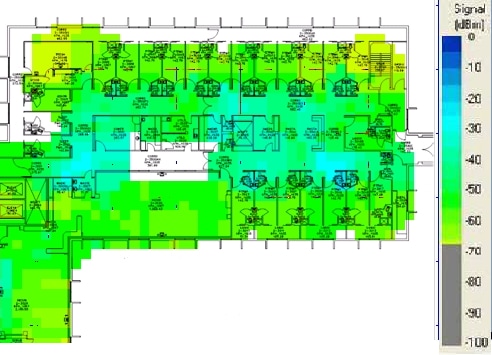
Ao verificar a cobertura do sinal, verifique se a potência de transmissão de rádio do AP não usa uma potência de transmissão maior do que a suportada pelos dispositivos cliente.
Por exemplo, por padrão, o Cisco Unified Wireless IP Phone 7925G usa a maior potência de transmissão disponível por padrão (17 dBm / 50 mW para 2,4 GHz e 16 dBm / 40 mW para 5 GHz).
É possível ter um relatório de pesquisa que mostre uma boa cobertura em todas as áreas; no entanto, se você tiver APs que operem com a maior potência de transmissão, você possivelmente continuará a ter problemas de uplink onde os dispositivos clientes não suportam a mesma potência de transmissão.
Para áreas onde há cobertura deficiente e há potência de transmissão AP para níveis que os dispositivos clientes não podem suportar, isso só aumenta a cobertura no downlink.
Figura 9: Níveis de potência de transmissão AP

Sobreposição
Verifique a pesquisa de site para determinar se a sobreposição de canal é adequada para que os dispositivos façam roaming para o próximo AP antes que o sinal seja perdido do AP anterior.
Por exemplo, com base nas diretrizes de RF especificadas no Guia de implantação do telefone IP sem fio Cisco 7925G, você deve usar canais sem sobreposição e permitir pelo menos 20 por cento de sobreposição com canais adjacentes quando os telefones são implantados no ambiente 802.11b/g.
Para implantações de voz, recomenda-se que a borda da célula esteja em -67 dBm com 20 por cento de sobreposição.
Figura 10: Sobreposição de canais
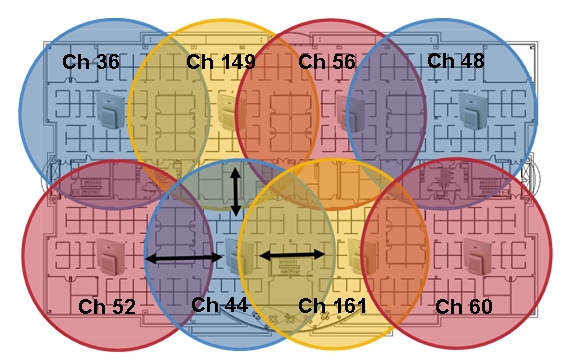
Taxa sinal para ruído.
SNR é a razão entre um determinado sinal transmitido e o ruído de fundo naquele canal. As diretrizes de RF especificadas no Guia de implantação do telefone IP sem fio Cisco 7925G exigem um SNR mínimo de 25 dB (25 = nível de ruído de -92 dBm com sinal de -67 dBm).
Você pode visualizar o mapa de calor SNR no menu suspenso da barra de ferramentas do AirMagnet e alterar a seleção de Signal Coverage para SNR.
Você também pode ajustar o indicador de sinal codificado por cor para o nível de SNR mínimo permitido para visualizar áreas onde há SNR suficiente e insuficiente.
As áreas azuis, verdes e amarelas no mapa mostrado na Figura 11 têm SNR de 25 dB ou melhor. As áreas em cinza no mapa não atendem ao SNR mínimo de 25.
Figura 11: SNR em 25 dB
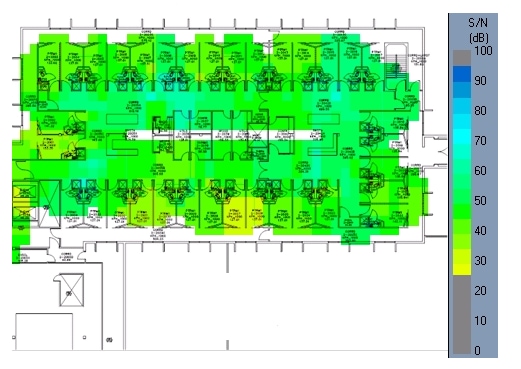
Piso de ruído
O piso de ruído é uma mistura de toda a radiação de fundo RF encontrada no ambiente que envolve o sistema em uso. Os sinais de RF devem ser maiores que o ruído mínimo para serem detectados como um sinal válido e útil por um receptor.
Para um SNR de 25 dB e sinal a -67 dBm, o nível de ruído não deve exceder -92 dBm. Você pode visualizar o mapa de calor ‘ruído piso’ no menu suspenso da barra de ferramentas do AirMagnet e alterar a seleção para Noise Floor.
Você também pode ajustar o medidor de sinal codificado por cor para o nível mínimo permitido de ruído mínimo para visualizar áreas onde o nível de ruído mínimo excede -92 dBm.
As áreas cinza no piso mostrado na Figura 12 têm níveis de ruído que não excedem -92 dBm. As áreas laranja e amarela têm um nível de ruído superior a -92 dBm.
Figura 12: Piso de ruído a -92 dBm
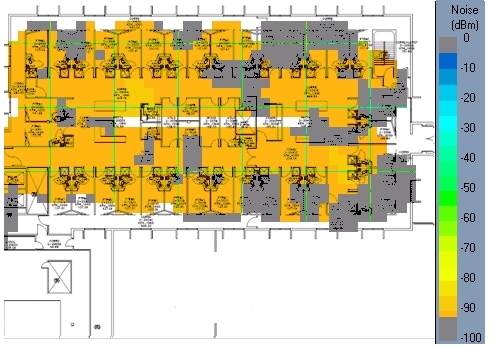
Sangria através
O sinal de RF pode sangrar pelos andares superior e inferior. É importante saber a quantidade de sinal que sangra pelos andares, pois isso pode causar interferência entre canais e também pode ser o motivo pelo qual um rádio AP opera em um nível de energia muito baixo.
Além disso, esta é uma possível razão pela qual parece que APs adjacentes no mesmo andar escolheram dinamicamente o mesmo canal.
Exiba um mapa com as colocações de AP em cada andar e verifique se as colocações de AP não estão empilhadas diretamente acima ou abaixo das mesmas colocações de AP em um determinado andar. As colocações de AP em andares devem ser escalonadas para fornecer melhor cobertura.
Verifique a lista de vizinhos de rádio do AP para verificar se há sangramento e se você detecta APs em andares diferentes em um nível de sinal forte.
O Cisco WLC Config Analyzer na Comunidade de Suporte da Cisco fornece uma imagem detalhada das informações de vizinhos do AP.
Invasores e Interferentes
Os APs invasores são APs sem fio que foram instalados em uma rede corporativa sem a autorização do departamento de tecnologia da informação da empresa. A maioria dos APs invasores não é instalada com segurança e pode ser usada por pessoas de fora para obter acesso a uma rede corporativa.
Além do risco de segurança apresentado por esses dispositivos, os APs invasores são uma fonte de interferência de RF de canal adjacente e de co-canal, o que degrada o desempenho da WLAN corporativa.
Se não houver uma justificativa comercial para esses APs, eles devem ser desconectados imediatamente da rede. Quando desconectado, isso melhora a segurança geral da rede e reduz a interferência de RF com APs de infraestrutura próximos.
Se, no entanto, esses APs atenderem a uma função comercial exigida, investigue o cliente potencial para integrar o aplicativo à infraestrutura atual de WLAN corporativa.
Um passo a passo separado é normalmente concluído com os especialistas do provedor de serviços para detectar e registrar dispositivos invasores e interferências, o que fornece um resumo do que foi detectado naquele momento.
Figura 13: Especialistas em espectro
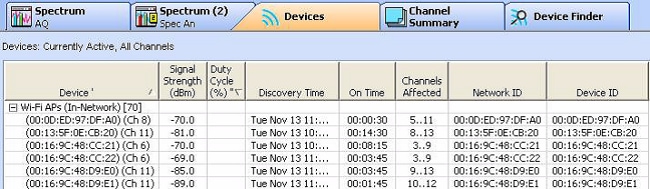
Não dependa apenas desse relatório ou dependa continuamente da infraestrutura para detectar e relatar interferências e dispositivos invasores.
Os dispositivos invasores detectados pelos dispositivos de infraestrutura devem ser relatados a um sistema de gerenciamento para triagem e investigação adicionais.
A Figura 14 fornece um exemplo do Network Control System (NCS) security summary guia.
Figura 14: Guia Resumo de segurança do NCS

Use o teste de link da WLC para ajudar na avaliação da cobertura
Para determinar se a cobertura atual do AP é suficiente para os aplicativos que são executados em um cliente, a WLC fornece uma ferramenta de teste de link amigável.
Como verificar a cobertura do AP
Etapa 1: Com o cliente associado a um AP e no endereço MAC que corresponde ao cliente, selecione WLC > Monitor > Clients. Os Detalhes do cliente são exibidos conforme mostrado na Figura 15.
Etapa 2: Clique no botão Link Test e execute o teste de link. Esta ação executa um teste de link bidirecional que determina a cobertura atual do cliente.
Se não houver pacotes perdidos, tente afastar o cliente do AP para determinar se há algum intervalo adicional disponível enquanto o sinal suficiente é mantido para ter um desempenho de aplicação de qualidade.
Figura 15: Detalhes do cliente com opção de teste de link
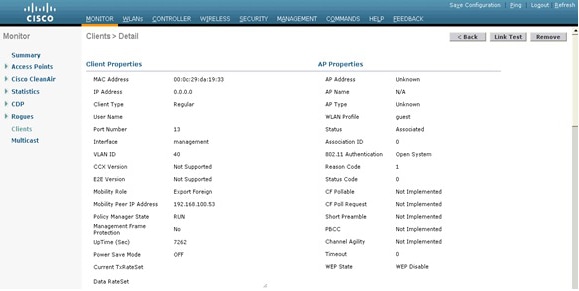
Uma meta de cobertura é exigir um sinal de -67 dBm RSSI ou melhor para o AP, com uma suposição de que um nível mínimo de ruído de -92 dBm, para um SNR de 25 dB.
Quando você executa testes de cobertura em 2,4 GHz, é recomendável ter as taxas de dados mais baixas desativadas. Isso ocorre porque a área de cobertura de -67 dBm RSSI é muito maior a uma taxa de dados de 1 (um) Mbps do que 12 Mbps.
Essa é uma consideração de intervalo versus design de largura de banda. Redes densas de 2,4 GHz têm alta utilização de canal. A maneira mais eficaz de reduzir a utilização do canal é remover taxas de dados mais baixas.
Entender as taxas de dados sem fio
As configurações de taxa de dados sem fio são uma das ferramentas mais críticas disponíveis para ajustar e otimizar redes sem fio. A escolha da taxa de dados afeta diretamente a cobertura e o desempenho; portanto, é essencial entender como as alterações nas taxas de dados afetam um ambiente.
Cobertura (tamanho da célula)
Taxas de dados mais baixas podem ser demoduladas em distâncias maiores do que taxas de dados mais altas. Isso se deve aos esquemas de complexidade mais baixa para codificar os dados; o sinal pode ser entendido em um SNR mais baixo.
Habilite taxas de dados mais baixas para aumentar o intervalo efetivo do AP; desabilite as taxas de dados mais baixas para diminuir o intervalo efetivo do AP.
Figura 16: Cobertura (tamanho da célula)
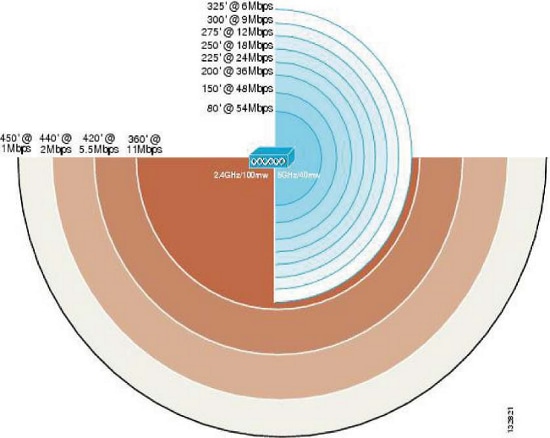
Se você aumentar o intervalo, isso resultará em maior cobertura em detrimento do throughput geral. Em implantações de 2,4 GHz (e implantações muito densas de 5 GHz com canais limitados), isso provavelmente afetará negativamente a utilização do canal como resultado da interferência de co-canal adjacente.
Por outro lado, se você diminuir o intervalo, isso resultará em melhor desempenho, reduzirá a interferência entre canais e diminuirá efetivamente a utilização do canal.
Figura 17: Cobertura (tamanho da célula)
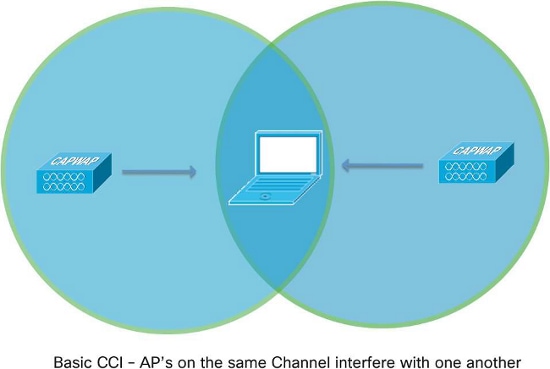
O segredo é equilibrar essas opções para obter o melhor desempenho com base na densidade de AP desejada e nos requisitos do cliente/aplicativo.
Por exemplo, se você tiver serviços de voz no ambiente, provavelmente terá uma implantação de densidade mais alta e deverá desativar as taxas de dados mais baixas para melhorar o desempenho (a diretriz para 792x é 12 Mbps como a mais baixa).
Se você tiver um depósito com scanners 802.11b antigos, obviamente deve manter as taxas mais baixas ativadas. A versão 7.2 do software Wireless LAN Controller aprimora nosso controle do ambiente através do uso de perfis de RF, que permitem definir taxas de dados por grupo AP.
Em geral, a maioria das implantações define a menor taxa habilitada como a taxa obrigatória. Ambientes de alta densidade e multicast têm várias taxas obrigatórias mais altas. Consulte a seção Entrega Multicast neste documento para obter mais detalhes.
Quadros de gerenciamento
Os quadros de gerenciamento 802.11 são enviados na menor taxa de dados obrigatórios (básicos). A principal preocupação com isso é o tráfego de beacon.
Por exemplo, se um (1) Mbps é definido como obrigatório em uma implantação densa com seis (6) SSIDs, então 67% do tempo de transmissão (largura de banda) é usado somente em beacons.
Se 12 Mbps for a menor taxa obrigatória, apenas 5% do tempo de transmissão será consumido por beacons.
Quando você desabilita as taxas de dados mais baixas e limita o número de SSIDs, isso reduz o tempo gasto no tráfego de gerenciamento e permite mais largura de banda para os clientes conectados.
Figura 18: Quadros de gerenciamento
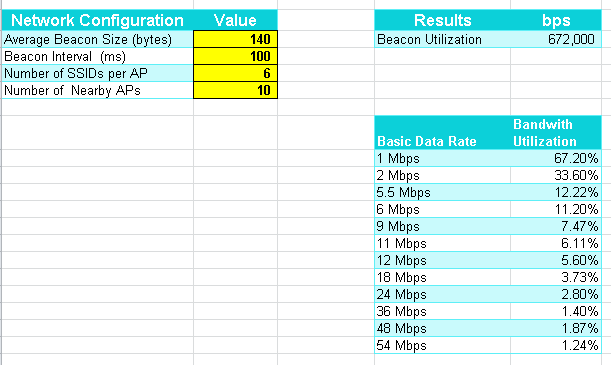
Entrega Multicast
Em geral, os quadros Multicast/Broadcast são enviados com a taxa de dados obrigatória (básica) mais alta. Há uma exceção se houver clientes associados no momento que transmitem a uma taxa inferior à taxa obrigatória mais alta.
Nessa situação, o AP envia quadros Multicast/Broadcast na taxa obrigatória mais alta que seja menor ou igual a todas as taxas de transmissão atuais do cliente.
Por exemplo, a maior taxa obrigatória é de 24 Mbps e a menor taxa obrigatória é definida como seis (6) Mbps. Se todos os clientes naquele BSSID transmitirem a 24 Mbps ou mais, então use 24 Mbps para transmitir multicast.
Mas, se qualquer taxa de um cliente cair para seis (6) Mbps, a transmissão ocorrerá a seis (6) Mbps. Caso contrário, o cliente não poderá recebê-lo.
Altere as taxas obrigatórias para modificar o desempenho de multicast. Quando você define altas taxas obrigatórias, isso permite que fluxos multicast de largura de banda mais alta sejam entregues, embora todos os clientes não recebam o fluxo de forma muito confiável.
Se você definir taxas obrigatórias mais baixas, isso permitirá que o fluxo seja entregue a clientes com menor intensidade de sinal em detrimento do desempenho da largura de banda.
Cenários comuns de solução de problemas
- Suspeita de cobertura ruim/densidade insuficiente de AP - Se a potência de transmissão do AP já estiver no máximo, você poderá ativar as taxas de dados mais baixas para permitir que os clientes se conectem de locais mais distantes. Isso tem um impacto negativo no desempenho, mas pode ajudar a entender que APs adicionais são necessários.
- Alta utilização de canal - Para tentar reduzir a utilização de canal e melhorar o desempenho, desative as taxas de dados mais baixas. Determine se o usuário tem algum cliente 802.11b/herdado antes de fazer essa alteração, para evitar problemas.
- Grande número de SSIDs - Tente reduzir o número de SSIDs que são transmitidos. Os grupos de AP ajudam. Cada SSID tem 10 beacons para transmitir por segundo por padrão, assim você pode economizar tempo de transmissão.
- Tráfego multicast — Se os dispositivos não receberem o fluxo multicast de forma confiável, você precisará reduzir as taxas de dados obrigatórias. Se o fluxo multicast usa muita largura de banda, como vídeo de alta definição (HD), você precisa definir uma taxa mais alta como obrigatória para melhorar o desempenho.
Verificação da intensidade do sinal
- Use o aplicativo de software no SSIDer.
- Use a lista de vizinhos em um telefone Cisco 792x Wireless.
inSSIDer
O inSSIDer é um aplicativo de varredura Wi-Fi desenvolvido pela MetaGeek. É compatível com Windows XP, Windows Vista e Windows 7 (32 e 64 bits). Ele permite rastrear a intensidade do sinal recebido com o adaptador sem fio já instalado.
Você pode classificar as informações em muitos critérios, que incluem endereço MAC, SSID, Canal, RSSI e Hora.
Observação: o inSSIDer não é uma solução completa para pacotes sem fio e análise de espectro.
O inSSIDer pode ser baixado em MetaGeek.
Depois de fazer o download e instalar o inSSIDer, você poderá ver a tela inicial como mostrado na Figura 19.
Figura 19: Tela inicial do inSSIDer
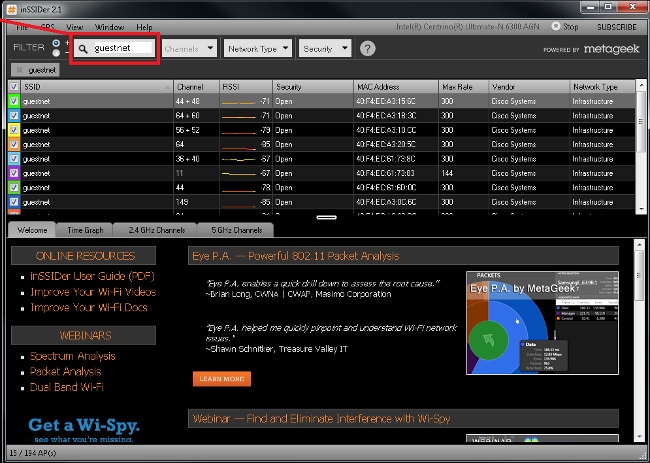
Os vários filtros que podem ser aplicados estão localizados na parte superior da tela. Na Figura 20, o filtro é definido na rede de convidados SSID. Filtre no SSID que deseja medir para evitar resultados incorretos de redes sem fio invasoras próximas.
Você também pode filtrar por canal, tipo de rede (Infraestrutura/Ad-hoc) e Segurança (Aberta, WEP, WPA/WPA2-Pessoal/Empresa).
O inSSIDer pode mostrar um gráfico da intensidade dos sinais e informações de canal para facilitar a análise. No exemplo da Figura 20, ele mostra que o filtro está definido na rede de convidados SSID na guia Canais de 5 GHz.
Figura 20: Aba Canais de 5 Ghz na rede de convidados do SSIDer
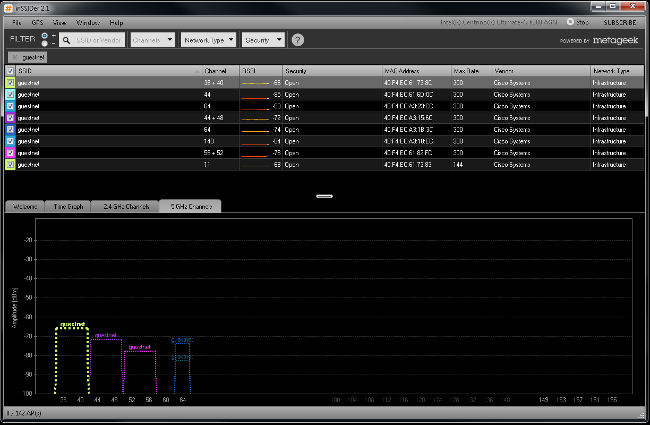
Para obter o melhor desempenho, conecte sua estação de trabalho ao SSID que deseja verificar. Isso garante um processamento mais rápido das Respostas de Beacon e Probe.
Lembre-se de que, para serviços de voz, o objetivo é ter pelo menos dois (2) APs ouvidos a -67 dBm ou mais em todos os momentos.
Neste exemplo, os serviços de voz falham nesse ambiente, pois há apenas uma (1) intensidade de sinal maior que -67 dBm (com a suposição de um nível mínimo de ruído de -92 dB, que permite um SNR de 25 dBm).
Você pode verificar se a intensidade do sinal varia com o tempo em seu ambiente, se suspeitar de qualquer problema de RF causado por alterações ambientais.
Figura 21: InSSIDer Verify Signal Strength
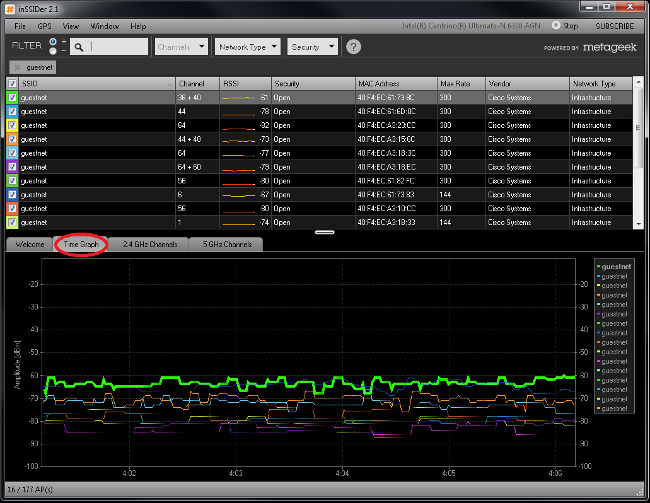
Lista de vizinhos no telefone 792x
Os telefones IP sem fio unificados da Cisco 7925G, 7925G-EX e 7926G podem ser utilizados para verificar a cobertura com o Lista de vizinhos menu.
Para acessar o menu da lista de vizinhos no Cisco Unified Wireless IP Phone 7925G, 7925G-EX e 7926G, selecione Settings > Status > Neighbor List.
O AP conectado é realçado em vermelho. Com o modo de verificação automática ativado (por padrão), o Cisco Unified Wireless IP Phone 7925G, 7925G-EX e 7926G ocioso (não em chamada), a verificação automática verifica apenas quando o sinal atual atinge o limite de verificação, de modo que apenas um único AP fica visível na lista.
Para visualizar todos os APs no menu da lista de vizinhos com o modo de verificação automática, faça uma chamada do Telefone IP Cisco Unified Wireless 7925G, 7925G-EX e 7926G, onde a operação de verificação ocorre constantemente enquanto a chamada telefônica está ativa no modo de verificação automática.
Com o modo de verificação Contínua, o Cisco Unified Wireless IP Phone 7925G, 7925G-EX e 7926G sempre verifica, independentemente do status da chamada (ocioso ou em chamada) ou do nível de sinal do AP atual (RSSI).
Com o Unified Wireless IP Phone 7925G, 7925G-EX e 7926G Release 1.4(2), os vizinhos são listados em ordem do sinal mais forte ao sinal mais fraco com o uso do modo AutoRSSI, 802.11a ou 802.11b/g.
Se você usar o modo Autoa ou Autob/g, os vizinhos serão exibidos nesta ordem:
- Vizinhos de banda preferidos com >= -67 dBm RSSI.
- Menos vizinhos de banda preferencial com >= -67 dBm RSSI.
- Vizinhos de Banda Preferenciais com < -67 dBm RSSI.
- Menos vizinhos de banda preferencial com < -67 dBm RSSI.
Figura 22: Lista de vizinhos
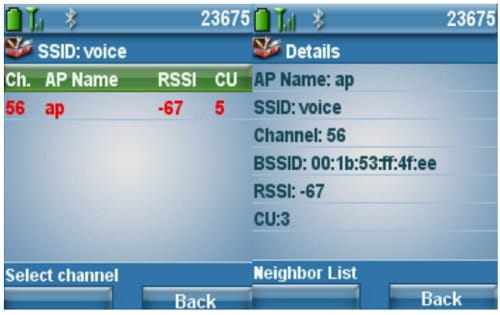

Observação: a métrica de Utilização de Canal (CU) mostrada na Figura 22 se refere ao índice Conjunto de Serviços de Base Avançada (QBSS) de Qualidade de Serviço (Qos), que tem um valor máximo de 255. Divida o valor relatado em UM por 255 para atingir um percentual de utilização de canal. A diretriz para implantações de voz é manter a UC abaixo de 105 (105/255 = aproximadamente 41 por cento).
Informações Relacionadas
Histórico de revisões
| Revisão | Data de publicação | Comentários |
|---|---|---|
3.0 |
14-Nov-2023 |
Estrutura, introdução, links, exigências da marca, títulos |
2.0 |
01-Aug-2022 |
Gramática, estrutura, máscara de tradução automática. |
1.0 |
14-Feb-2020 |
Versão inicial |
Colaborado por engenheiros da Cisco
- Patrick CroakEngenheiro do Cisco TAC
- Young KimEngenheiro do Cisco TAC
Contate a Cisco
- Abrir um caso de suporte

- (É necessário um Contrato de Serviço da Cisco)
 Feedback
Feedback